Obnova registru Windows 10

- 1010
- 267
- Mgr. Kim Doleček
Pokud má Windows 10 problémy s položkami v registru nebo se samotnými soubory registru, systém má z nějakého důvodu, systém má jednoduchý a obvykle funkční způsob, jak obnovit registr z automaticky vytvořené záložní kopie. Cm. Také: Všechny materiály o obnově Windows 10.
Tyto pokyny jsou podrobněji o tom, jak obnovit registr ze zálohy v systému Windows 10, jakož i další možnosti řešení problémů se soubory registru, pokud k nim dojde, pokud obvyklá metoda nefunguje. A zároveň informace o tom, jak si vytvořit vlastní kopii registru bez programů třetího partu.
Jak obnovit registr Windows 10 z záložní kopie
Rezervní kopie registru Windows 10 je automaticky uložena ve složce ve složce C: \ Windows \ System32 \ config \ regback \
Samotné soubory registru jsou C: \ Windows \ System32 \ config \ (Výchozí soubory, sam, software, zabezpečení a systém)). Důležité: Nepoužívejte metodu ve verzích 1803, 1903 a novější, pokud jste nezahrnuli zachování kopie registru - Bohužel, počínaje verzími Windows 10 z roku 1803, výchozí soubory registru nejsou automaticky uloženy ve stanovené složce (ale mohou existovat prázdné soubory, které nemusí nahradit registr). Ale můžete zahrnout jejich uchování do budoucna (viz. Jak povolit vytvoření registru zálohování ve složce Regback).
Proto pro obnovení registru stačí kopírovat soubory ze složky Regback (tam jsou obvykle aktualizovány po aktualizacích systému ovlivňujícího registr) ve složce System32 \ config.

Můžete to udělat pomocí jednoduchých systémů systému za předpokladu, že to začíná, ale častěji tomu tak není a musíte použít jiné způsoby: obvykle kopírujte soubory pomocí příkazového řádku v prostředí obnovy Windows 10 nebo načítání z Distribuce se systémem.
Dále se předpokládá, že Windows 10 není načteno a provádíme kroky k obnovení registru, který bude vypadat následovně.
- Pokud se můžete dostat na obrazovku zámku, klikněte na ni podle tlačítka napájení zobrazeného vpravo dole a poté, jak držíte posun, klikněte na „restartování“. Prostředí obnovy bude načteno, vyberte „Vyhledávání a eliminaci faughters“ - „Další parametry“ - „Příkazový stojan“.
- Pokud obrazovka zámku není k dispozici nebo neznáte heslo účtu (které budete muset být zadáni v první verzi), načtete z načítání flash jednotky Windows 10 (nebo disku) a na první instalační obrazovku stiskněte tlačítko Shift+F10 Key (nebo Shift+FN+F10 Na některých notebookech) se otevře příkazový řádek.
- V prostředí obnovy (a příkazového řádku při instalaci systému Windows 10) se dopis systému systému může lišit od C. Chcete -li zjistit, který disk je přiřazen do sekce systému, zadejte příkazem příkazu DischparT, pak - Seznam Hlasitost, A Výstup (Ve výsledcích druhého příkazu si všimněte, jaký dopis má sekce systému). Dále k obnovení registru použijte další příkaz
- XCOPY C: \ Windows \ System32 \ config \ Regback C: \ Windows \ System32 \ config (a potvrďte výměnu souborů zavedením latiny A).
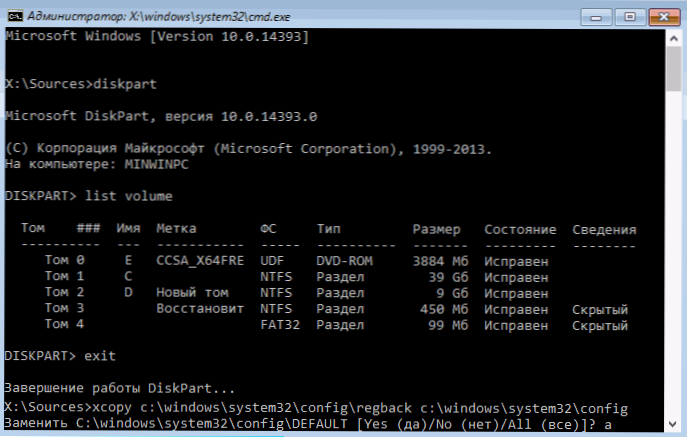
Po dokončení příkazu budou všechny soubory registru nahrazeny vašimi záložními kopiemi: Můžete zavřít příkazový řádek a restartovat počítač a zkontrolovat, zda je Windows 10 obnoven pro obnovení.
Další způsoby obnovení registru
Pokud popsaná metoda nefunguje a nějaký software třetích stran nebyl použit k vytvoření záložních kopií, zůstanou pouze možná řešení:
- Použití bodů obnovy systému Windows 10 (obsahují záložní kopii registru, ale ve výchozím nastavení jsou odpojeny).
- Resetujte Windows 10 do počátečního stavu (včetně úspory dat).
Mimo jiné, pro budoucnost si můžete vytvořit vlastní záložní kopii registru. Za tímto účelem to stačí provést následující jednoduché kroky (níže uvedená metoda není nejlepší a je další, viz. Jak vytvořit záložní kopii registru Windows):
- Spusťte editor registru (klikněte na Win+R, Enter Regedit).
- V editoru registru vyberte „Počítač“ v levém panelu, klikněte na něj pravým tlačítkem myši a vyberte položku nabídky „Export“.
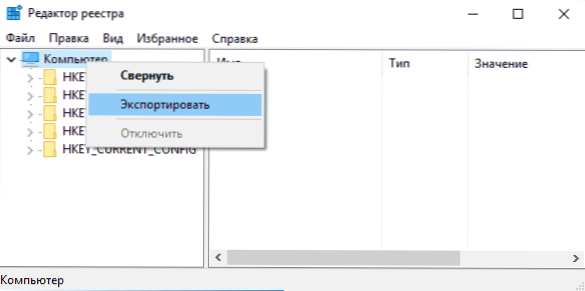
- Uveďte místo uložení souboru.
Uložený soubor s příponou .reg a bude vaše záloha registru. Chcete -li zadat data z IT do registru (přesněji, kombinujte se s aktuálním obsahem), stačí na ně kliknout dvakrát (bohužel, s největší pravděpodobností, část dat nebude možné zadat). Přiměřenějším a efektivnějším způsobem je však pravděpodobně zahrnutí vytváření bodů obnovy systému Windows 10, které budou obsahovat, včetně pracovní verze registru.
- « Jak změnit zvuky vstupu, výstupu a vypnutí Windows 10
- Systém Windows 10 a komprimovaná paměť načte počítač »

